最佳答案affinity photo今天一天的工作中,用来调色修图是没有问题的,常规的操作都是非常顺畅的,直到我开始给行知崽崽修图的时候,才发现以往常用的快速磨皮插件都没有了,只能手动使用修复工具去修图了,这属于迁移到 affinity photo 遇到的第一个问题。既然遇到问题了,就要解决,我开始在网上找......
affinity photo
今天一天的工作中,用来调色修图是没有问题的,常规的操作都是非常顺畅的,直到我开始给行知崽崽修图的时候,才发现以往常用的快速磨皮插件都没有了,只能手动使用修复工具去修图了,这属于迁移到 affinity photo 遇到的第一个问题。
既然遇到问题了,就要解决,我开始在网上找这个软件磨皮修肤的教程,所以今天的分享就是我的学习笔记。
affinity photo 除了常规的修复工具,比如修复画笔、瑕疵去除、图像修复画笔等工具,还贴心地直接内置了高低频功能。
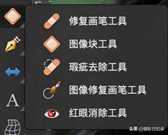
修复工具
我们再使用修复工具处理完大的瑕疵后,可以使用高低频进行整体的磨皮处理。我们在滤镜中找到频率分离。
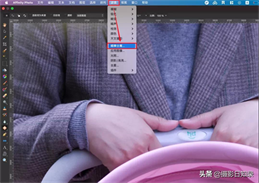
频率分离位置
设置合适的频率分离的值和容差。常规而言,半径设置为10-17左右,容差设置为50%左右较为合适,但这个数值并不确定,要根据实际的照片去确定。
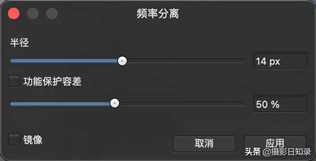
频率分离设置
点击应用之后,我们就可以看到affinity photo生产的两个图层,一个是高频率一个低频率。

高低频
有这两个图层后,我们就可以直接使用修复工具组中的图像块工具,分别在两个图层上去调整。注意点是,如果是大的痕迹瑕疵,建议使用高频去修复,如果是颜色瑕疵,可以使用低频。
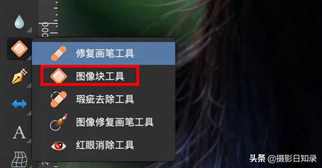
图像块工具









